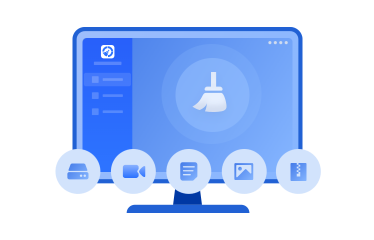SSDを長持ちさせる方法と最適な設定「完全ガイド」
SSDはHDDに比べて高速で静音、省電力といった多くのメリットがありますが、書き込み回数に制限があるため、正しい使い方を意識しなければ寿命を縮めてしまう可能性があります。本記事では、SSDを長持ちさせる方法についてわかりやすく解説します。
はじめに – なぜSSDを長持ちさせる必要があるのか
SSD(ソリッドステートドライブ)は、近年のパソコンやノートPC、ゲーミング機器に欠かせないストレージとして広く普及しています。従来のHDDに比べ、データの読み書きが非常に高速で、静音性にも優れ、衝撃にも強いのが大きな特徴です。しかし、そんな便利なSSDにも「寿命」が存在するのをご存じでしょうか。
SSDはフラッシュメモリを使ってデータを記録しますが、このフラッシュメモリには書き込み回数に限界があります。つまり、使い方次第では寿命を早めてしまい、数年で不具合が出てしまうこともあるのです。とはいえ、正しい設定や使用方法を意識すれば、SSDの寿命を大幅に伸ばすことができます。
例えば、ちょっとした設定変更で不要な書き込みを減らせたり、放熱対策で内部温度を下げるだけで劣化を防げたりします。日常的な使い方に少し工夫を加えることで、SSDを5年、10年と快適に使い続けることも夢ではありません。
この記事では、SSDを長持ちさせるための実践的な方法について詳しく解説していきます。SSDを長く使いたい方はもちろん、これから購入を検討している方にも役立つ内容となっています。
SSDの寿命を縮める原因
SSDの寿命を短くしてしまう要因はいくつかあります。これを理解しておくことで、逆に「やってはいけないこと」が明確になり、より安心して使えるようになります。
まず大きな原因は「書き込み過多」です。SSDは読み込みにはほとんど制限がないのですが、書き込み回数には限界があります。頻繁に大容量のデータをコピーしたり、動画編集で大量のキャッシュを書き込んだりすると、それだけ早く劣化が進んでしまいます。
次に「高温環境」です。SSDは熱に弱く、長時間高温状態に晒されると内部のメモリセルにダメージを与えます。夏場に排熱が不十分なノートPCで使い続けると、思った以上に劣化が早まるケースがあります。
さらに「不要なデフラグ」も危険です。HDDでは有効だったデフラグは、SSDには不要どころか寿命を縮める原因になります。Windowsが自動的にデフラグを実行する場合もあるので注意が必要です。
最後に「電源管理」。突然の電源断や不安定な電源供給は、データの破損やSSD自体の寿命短縮につながります。UPS(無停電電源装置)や安定した電源環境を用意するのも重要です。
こうした要因を避けることが、SSDを長持ちさせる第一歩となります。
SSDを長持ちさせるための具体的な方法
SSD(ソリッドステートドライブ)を長持ちさせるには、書き込み回数を減らし、適切な温度管理を行い、不要なデータを削除して空き容量を確保することが重要です。また、OSやシステムファイルを保存するドライブと、データ保存用のドライブを分けることで、SSDへの負荷を軽減できます。
方法1. 書き込み回数を減らす
SSDはデータの書き込み回数が寿命に直結するため、不要な書き込みを避ける工夫が大切です。例えば、頻繁に更新される一時ファイルやキャッシュファイルをRAMディスクに移動したり、不要なログを自動的に削除する設定を行うと、書き込みの負担を軽減できます。また、Windowsの「仮想メモリ」をHDDに設定する、あるいは不要なアプリケーションをアンインストールしてSSDの負担を減らすことも効果的です。
▌不要なファイルやアプリケーションを削除する
不要なデータを残しておくとSSDへの書き込みが増え、寿命を縮めてしまいます。定期的に削除しましょう。詳細については、「方法3. 空き容量を確保する」を参照してください。
▌ブラウザのキャッシュ保存先をHDDなど別のドライブに変更する
ブラウザはキャッシュを頻繁に書き込むため、保存先をHDDに移すとSSDの負担を軽減できます。
ここでChromeブラウザのキャッシュ保存先をHDDなど別のドライブに変更する手順を紹介します。
ステップ 1. Chromeを完全に終了する
キャッシュ保存先を変更する前に、必ずChromeを終了してください。タスクマネージャー(Ctrl+Alt+Esc)で「chrome.exe」が残っていないか確認すると確実です。
ステップ 2. キャッシュ用フォルダを作成する
キャッシュを保存したいHDDや別のドライブに、専用のフォルダを作っておきます。例:D:\ChromeCache
ステップ 3. ショートカットのプロパティを編集する
デスクトップやスタートメニューにあるGoogle Chromeのショートカットを右クリックして「プロパティ」を開きます。
「ショートカット」タブを開き、「リンク先」の末尾に以下を追加します。
--disk-cache-dir="D:\ChromeCache"
※例
"C:\Program Files\Google\Chrome\Application\chrome.exe"--disk-cache-dir="D:\ChromeCache"
「OK」を押して保存します。
ステップ 4. 新しいキャッシュ場所で起動確認
作成したショートカットからChromeを起動すると、キャッシュが指定したHDDフォルダに保存されます。
-
元のショートカットを上書きしないで、新しくコピーを作って編集しておくと安全です。
-
キャッシュ先を移動しただけなので、ブラウジング速度にはほぼ影響ありませんが、HDDの場合はSSDより若干遅くなることがあります。
-
元に戻したい場合は、追加した --disk-cache-dir=... の部分を削除すればOKです。
詳細については、こちらの記事を参考してください。
▌ハイバネーション機能を無効化する
ハイバネーションはメモリ内容をSSDに書き込む仕組みのため、SSD寿命を縮める要因となります。不要ならオフにしましょう。
ステップ 1. Windowsキーと Xキーを同時に押し、表示されたメニューから「Windows PowerShell (管理者)」または「コマンドプロンプト(管理者)」を選択します。
ステップ 2. 「powercfg /h off」と入力し、Enterキーを押します。
ステップ 3. 「exit」と入力し、Enterキーを押してコマンドプロンプトを閉じます。
方法2. 適切な温度管理
SSDは高温環境に弱く、特に長時間使用する場合には温度上昇が寿命を縮める原因となります。デスクトップPCであればエアフローを改善し、ノートPCであれば冷却パッドを利用するなど、物理的な温度管理を意識しましょう。また、SSDのモニタリングソフトを使用して温度を確認し、40℃~70℃の範囲内で運用することが理想です。特に夏場や高負荷の作業時には注意が必要です。
(☞゚ヮ゚)☞関連記事:Windows 11でCPU温度を確認する2つの簡単な方法
方法3. 空き容量を確保する
SSDはHDDに比べて高速かつ静音で快適に利用できますが、書き込み回数に制限があるため、使い方次第では寿命が短くなってしまうことがあります。そのため、「SSDを長持ちさせる方法」としては、不要ファイルの整理や適切な空き容量の確保が重要です。特に空き容量が少なくなると書き込み効率が落ち、速度低下や寿命短縮につながるため、定期的なクリーンアップが欠かせません。ここで役立つのが、PartitionAssistant for Cleanupです。
PartitionAssistant for Cleanupは、SSD内に蓄積された不要ファイルやキャッシュ、古いログ、重複データ、大容量ファイルなどを検出して削除できるため、SSDの空き容量を効率よく確保できます。操作も直感的で、数クリックでスキャンと整理が完了するため、初心者でも簡単にSSDのメンテナンスを行うことができます。空き容量を確保することで、SSDのパフォーマンスが維持され、寿命を延ばすことにもつながります。
▌不要なファイルを削除し、常にSSDの空き容量を確保する
(☞゚ヮ゚)☞関連記事:Windows 10/11で安全にSSDをクリーンアップする方法
ステップ 1. PartitionAssistant for Cleanupをインストールして起動します。「ジャンクファイルの削除」タブをクリックします。「スキャン開始」ボタンをクリックして、ジャンクファイルのスキャンを開始します。
ステップ 2. スキャン処理が完了すると、すべてのシステムジャンクファイル(ごみ箱ファイル、一時ファイル、ログファイル、無効なショートカットなど)とレジストリジャンクファイル(DLLレジストリ、システムレジストリ、プログラムレジストリなど)が表示されます。不要なファイルを選択したら、「今すぐ削除」ボタンをクリックしてクリーンアップを開始します。
ステップ 3. クリーンアップには時間がかかる場合があります。選択したファイルがクリーンアップされます。プロセスが完了すると、クリーンアップ完了ウィンドウが表示され、クリーンアップ済みのファイルとまだクリーンアップされていないファイルの数が表示されます。
方法4. OSとデータを分ける
SSDをシステム用とデータ保存用で分けて使用することも有効です。例えば、OSやアプリケーションはSSDにインストールし、動画や写真などの大容量ファイルはHDDや外付けストレージに保存するようにすれば、SSDに対する書き込み負担を大幅に軽減できます。また、バックアップを別ドライブに保存することで、SSDの消耗を防ぎつつデータ保護の面でも安心です。
SSDにOSだけを入れ、動画や写真などの大容量データはHDDや外付けストレージに保存することで、SSDの負担を軽減できます。
ステップ 1. Windowsボタンをクリックし、「設定」をクリックします。
ステップ 2. 新しいウィンドウで、「システム」>「記憶域」>「ストレージの詳細設定」>「新しいコンテンツの保存先」の順にクリックします。
ステップ 3. ドロップダウンメニューをクリックし、新しくダウンロードおよびインストールされるアプリケーションを保存する別のドライブを選択します。
-
SSDの寿命は書き込み回数に依存するため、不要な書き込みを避ける。
-
長時間の連続使用は避け、適度に休憩を挟む。
-
パソコンをシャットダウンする習慣をつける。
-
SSDの寿命は、使用状況や環境によって大きく左右される。 一般的には5年~10年程度と言われているが、10年以上使える場合もあれば、5年未満で寿命を迎える場合もある。
-
寿命が近づくと、エラーメッセージやデータの認識不良などの症状が現れることがある。
-
寿命によるトラブルを防ぐためには、日頃からSSDの状態を把握し、適切な対策を行うことが重要。
まとめ
SSDの寿命を延ばすためには、日常的な使い方に気を配ることが重要です。書き込み回数を減らす工夫や温度管理、十分な空き容量の確保、さらにシステムとデータの分離といった対策を実践することで、SSDは長期間にわたって安定した性能を維持できます。これらを組み合わせることで、パソコン全体のパフォーマンスを最大限に引き出しつつ、安心してSSDを活用することができるでしょう。
よくある質問
1. デフラグはSSDでも必要ですか?
不要です。むしろ寿命を縮める原因になるため、デフラグは行わない方が安全です。TRIM機能があれば自動的に最適化されます。
2. SSDを長持ちさせるために一番大切なことは?
無駄な書き込みを減らすことです。キャッシュや一時ファイルをHDDに移動するだけでも大きな効果があります。
3. SSDはどのくらいの年数持つの?
SSDの寿命は使用状況や製品の品質によって変わりますが、一般的に5年以上は安定して利用できるとされています。特に通常の家庭用やビジネス用途では、書き込み回数の限界に達する前に買い替え時期を迎えることが多いです。ただし、大量のデータを頻繁に書き込む場合は寿命が短くなる可能性があります。